Wie berechnet man die verbleibenden Tage bis zur Frist in Excel?
Im täglichen Arbeitsablauf und im Projektmanagement ist es entscheidend, die Anzahl der verbleibenden Tage vor einer Frist zu verfolgen. Beispielsweise könnten Sie eine Liste von Fristdaten haben und müssen die verbleibenden Tage für Aufgaben, Zuweisungen, Vertragsabläufe oder Projektschritte überwachen. Die effiziente Berechnung der verbleibenden Tage trägt dazu bei, dass wichtige Termine nicht verpasst werden und unterstützt bessere Planung und Zeitmanagement. Dieser Artikel erklärt praktische Methoden, um die Tage bis zur Frist in Excel zu berechnen, und bietet Schritt-für-Schritt-Anleitungen und Lösungen für verschiedene Bedürfnisse.
- Verbleibende Tage bis zur Frist mit Formeln berechnen
- VBA-Code – Automatisieren der Berechnung der verbleibenden Tage und optional hervorheben oder Benachrichtigung bei überfälligen Fristen
Verbleibende Tage bis zur Frist mit Formeln berechnen
Wenn Sie schnell die Anzahl der verbleibenden Tage vor jeder Frist bestimmen möchten, bietet Excel einfache Formellösungen. Diese eignen sich für statische Listen oder wenn regelmäßige Neuberechnungen auf Basis des aktuellen Datums erforderlich sind.
1. Geben Sie in einer leeren Zelle, in der das Ergebnis angezeigt werden soll (z. B. in Spalte B neben Ihrem Fristdatum in Spalte A), die folgende Formel ein:
=A2-TODAY()Diese Formel subtrahiert das heutige Datum (wie von HEUTE() zurückgegeben) vom Fristdatum in Zelle A2. Das Ergebnis ist die Anzahl der verbleibenden Tage.
Nachdem Sie die Formel eingegeben haben, ziehen Sie den Ausfüllkursor nach unten, um diese Berechnung für weitere Zeilen mit Fristdaten anzuwenden, wie unten gezeigt:
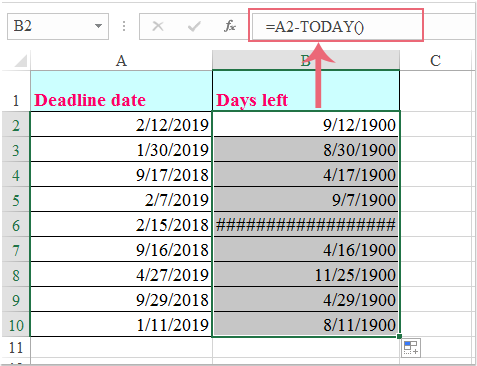
2. Um sicherzustellen, dass Ihre Berechnungsergebnisse als Zahlen angezeigt werden, formatieren Sie die Ergebniszellen als Standard. Klicken Sie auf die Registerkarte Start > Suchen Sie das Dropdown Zahlformat > Wählen Sie Standard, wie unten gezeigt:
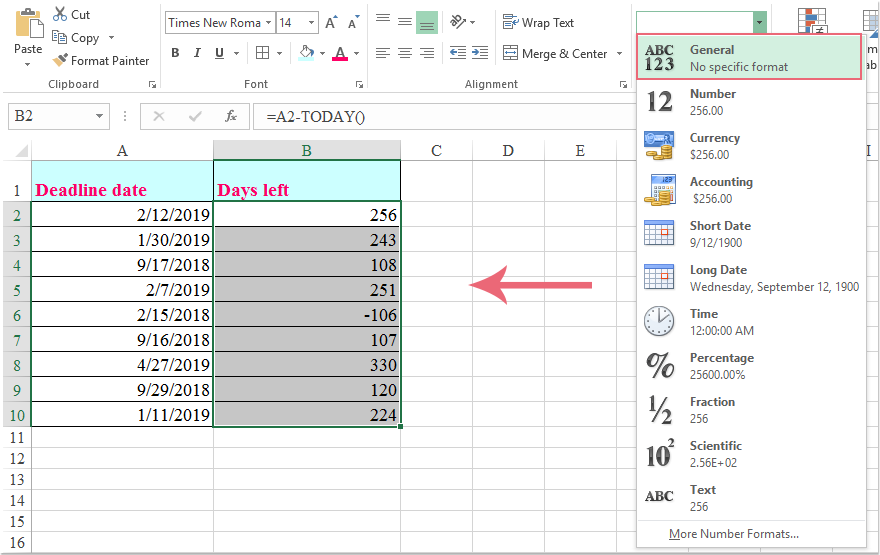
Hinweise & Praktische Tipps:
- Wenn das Fristdatum bereits vorbei ist (früher als heute), wird das Ergebnis eine negative Zahl sein, die die Anzahl der überfälligen Tage angibt.
- Wenn Sie vermeiden möchten, negative Werte anzuzeigen (z. B. 0 für überfällige Aufgaben), verwenden Sie diese alternative Formel:
=MAX(0,A2-TODAY())Diese Formel vergleicht die berechneten verbleibenden Tage mit 0 und zeigt den größeren Wert an – negativen Zahlen werden effektiv durch 0 ersetzt.
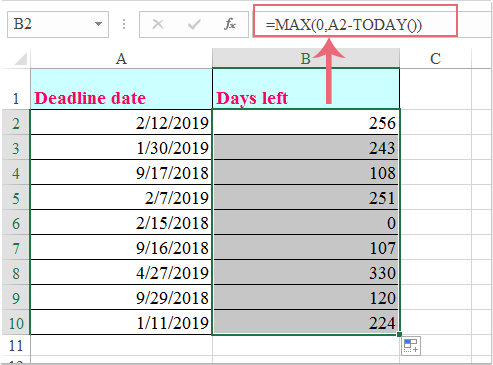
Dieser Ansatz ist besonders nützlich, wenn Fristen gemeldet werden sollen, wobei nur die verbleibenden (nicht negativen) Tage von Interesse sind, wie offene Aufgaben oder bevorstehende Vertragsabläufe.
- Überprüfen Sie immer, ob Ihre Fristdaten gültige Excel-Datumswerte sind. Ungültige oder im Textformat vorliegende Daten führen zu Berechnungsfehlern oder unerwarteten Ergebnissen.
- Formeln, die
HEUTE()verwenden, werden jedes Mal automatisch aktualisiert, wenn Sie Ihre Arbeitsmappe öffnen oder neu berechnen. - Wenn Sie lieber mit Arbeitstagen arbeiten (Wochenenden und Feiertage ausgeschlossen), sollten Sie die Funktion
NETTOARBEITSTAGEfür ein anderes Szenario in Betracht ziehen.
Die regelmäßige Überprüfung Ihrer Fristliste und die Neuberechnung der verbleibenden Tage kann Ihre Fähigkeit erheblich verbessern, anstehende Fristen vorauszusehen und darauf zu reagieren. Wenn Sie fortschrittlichere Automatisierung oder visuelle Erinnerungen benötigen, sehen Sie sich die VBA-Lösung unten an.
VBA-Code – Automatisieren der Berechnung der verbleibenden Tage und optional hervorheben oder Benachrichtigung bei überfälligen Fristen
Für Nutzer, die mit umfangreichen Fristlisten arbeiten oder den Prozess optimieren möchten, kann die Automatisierung der Berechnung der verbleibenden Tage mit VBA den manuellen Aufwand erheblich reduzieren. Diese Methode ist besonders wertvoll, wenn Sie möchten, dass Excel zusätzliche Aktionen ausführt, wie z. B. automatische Hervorhebung überfälliger Fristen oder Bereitstellung einer Benachrichtigung, um sicherzustellen, dass wichtige Termine nie übersehen werden.
1. Um diese Methode zu verwenden, aktivieren Sie die Entwicklertools-Registerkarte, falls sie noch nicht sichtbar ist (Datei > Optionen > Menüband anpassen > Entwicklertools aktivieren). Gehen Sie zu Entwicklertools > Visual Basic, um den VBA-Editor zu öffnen. Klicken Sie im VBA-Fenster auf Einfügen > Modul und geben Sie den folgenden VBA-Code ein:
Sub CalculateAndHighlightDaysLeft()
Dim ws As Worksheet
Dim lastRow As Long
Dim i As Long
Dim deadlineCol As String
Dim resultCol As String
Dim daysLeft As Long
Dim cell As Range
On Error Resume Next
' Configure columns as needed below:
deadlineCol = "A" ' Column containing deadlines
resultCol = "B" ' Column to place days left calculation
Set ws = ActiveSheet
lastRow = ws.Cells(ws.Rows.Count, deadlineCol).End(xlUp).Row
For i = 2 To lastRow
If IsDate(ws.Cells(i, deadlineCol).Value) Then
daysLeft = ws.Cells(i, deadlineCol).Value - Date
ws.Cells(i, resultCol).Value = daysLeft
' Highlight overdue deadlines
If daysLeft < 0 Then
ws.Cells(i, deadlineCol).Interior.Color = RGB(255, 185, 185) ' Light red fill
' Optionally show popup message for overdue (uncomment next line if desired)
' MsgBox "Row " & i & " is overdue! Deadline: " & ws.Cells(i, deadlineCol).Text, vbExclamation, "KutoolsforExcel"
Else
ws.Cells(i, deadlineCol).Interior.Pattern = xlNone
End If
Else
ws.Cells(i, resultCol).Value = "Invalid date"
ws.Cells(i, deadlineCol).Interior.Color = RGB(255, 235, 156) ' Yellow fill for invalid data
End If
Next i
End Sub2. Schließen Sie den VBA-Editor, kehren Sie zu Ihrer Tabelle zurück und drücken Sie Alt + F8. Wählen Sie im erscheinenden Dialogfeld BerechneUndHebeVerbleibendeTageHervor aus und klicken Sie auf Ausführen. Der Code verarbeitet jedes Datum in Spalte A (ab Zeile 2 abwärts) und schreibt die verbleibenden Tage in Spalte B. Überfällige Fristen (bei denen das Datum vor heute liegt) werden automatisch in hellem Rot hervorgehoben. Zellen mit ungültigen Daten werden gelb gefüllt und als "Ungültiges Datum" in der Ergebnisspalte markiert.
- Sie können deadlineCol und resultCol im Code ändern, wenn sich Ihre Fristen in einer anderen Spalte befinden.
Die besten Produktivitätstools für das Büro
Stärken Sie Ihre Excel-Fähigkeiten mit Kutools für Excel und genießen Sie Effizienz wie nie zuvor. Kutools für Excel bietet mehr als300 erweiterte Funktionen, um die Produktivität zu steigern und Zeit zu sparen. Klicken Sie hier, um die Funktion zu erhalten, die Sie am meisten benötigen...
Office Tab bringt die Tab-Oberfläche in Office und macht Ihre Arbeit wesentlich einfacher
- Aktivieren Sie die Tabulator-Bearbeitung und das Lesen in Word, Excel, PowerPoint, Publisher, Access, Visio und Project.
- Öffnen und erstellen Sie mehrere Dokumente in neuen Tabs innerhalb desselben Fensters, statt in neuen Einzelfenstern.
- Steigert Ihre Produktivität um50 % und reduziert hunderte Mausklicks täglich!
Alle Kutools-Add-Ins. Ein Installationspaket
Das Kutools for Office-Paket bündelt Add-Ins für Excel, Word, Outlook & PowerPoint sowie Office Tab Pro und ist ideal für Teams, die mit mehreren Office-Anwendungen arbeiten.
- All-in-One-Paket — Add-Ins für Excel, Word, Outlook & PowerPoint + Office Tab Pro
- Ein Installationspaket, eine Lizenz — in wenigen Minuten einsatzbereit (MSI-kompatibel)
- Besser gemeinsam — optimierte Produktivität in allen Office-Anwendungen
- 30 Tage kostenlos testen — keine Registrierung, keine Kreditkarte erforderlich
- Bestes Preis-Leistungs-Verhältnis — günstiger als Einzelkauf der Add-Ins